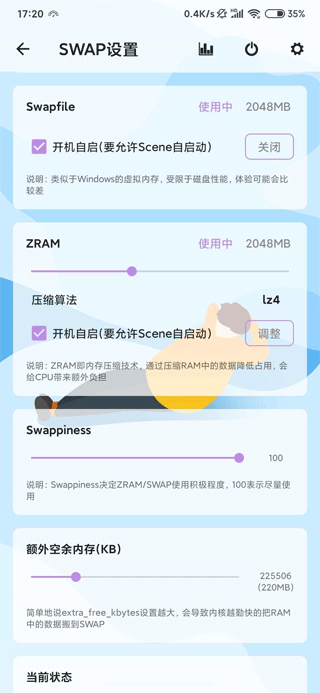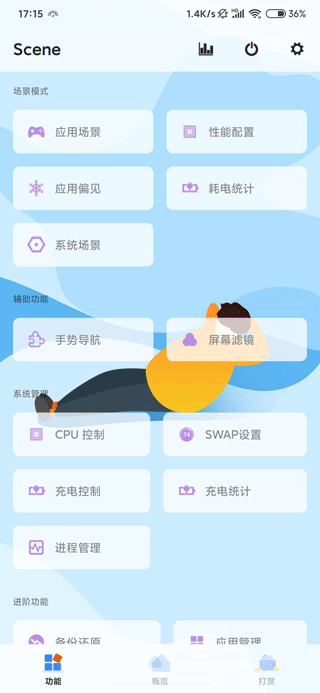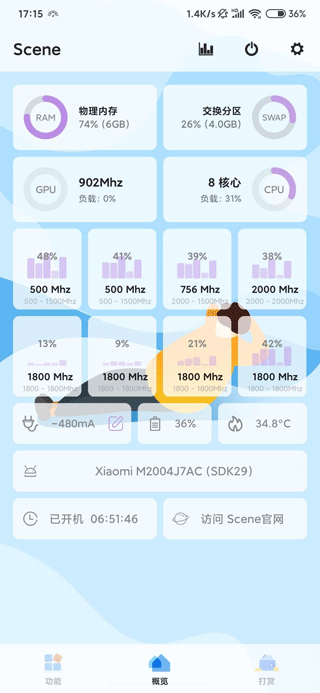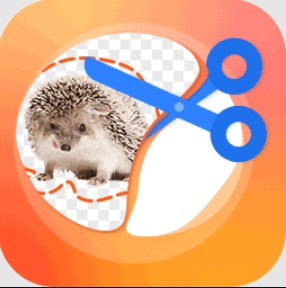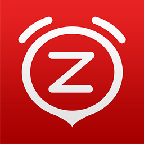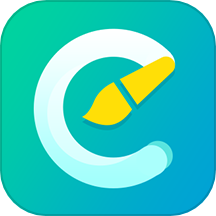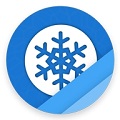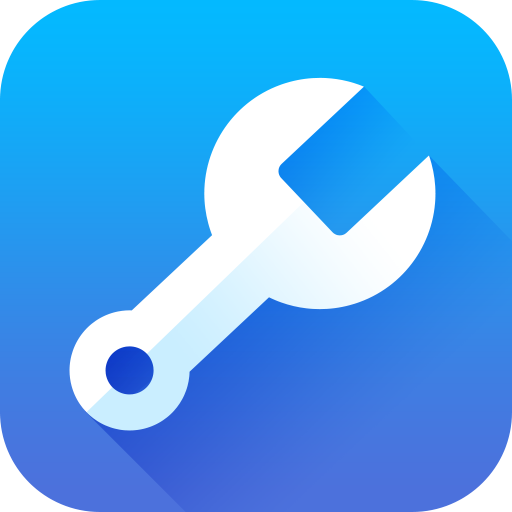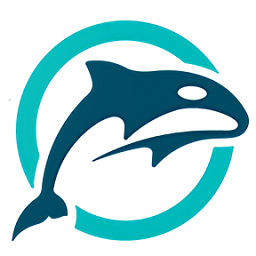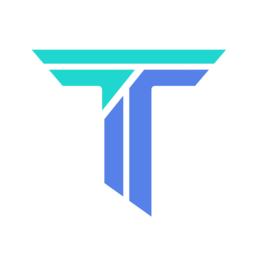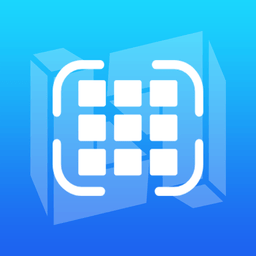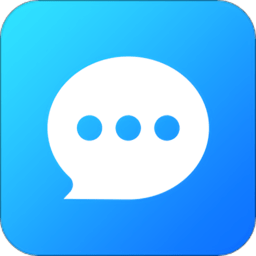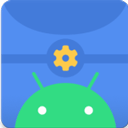
-
Scene5专业版
- 类别:系统安全
- 时间:2025-10-05 16:13
- 大小:7 MB Bytes
- 平台:安卓/win
Scene5是一款功能强大的专业玩机工具,专为硬件测试和系统优化而设计。它提供全面的硬件监控功能,包括帧率记录、充电统计和耗电分析等,帮助用户深入了解设备性能。软件支持主题自定义和实时调试,内置精准监视器可直观展示系统运行状态。无论是普通用户还是极客玩家,都能通过Scene5获得专业的设备管理体验,轻松实现系统优化和性能调校。
Scene5怎么使用
1、首次启动软件时,系统会提示选择工作模式,根据需求选择普通模式或高级模式。普通模式适合日常使用,高级模式则提供更多专业功能。
2、进入主界面后,点击"功能"按钮可查看所有可用工具。这里分类展示了性能监测、电池管理、系统优化等模块,每个功能都有详细说明。
3、在功能列表中可以看到帧率记录、充电统计、耗电统计等实用工具。如需切换工作模式,可点击底部红色箭头指示的切换按钮重新选择。
4、设置界面提供了丰富的个性化选项,包括调试窗口开关、主题色调调整、数据刷新频率等。建议新用户先浏览所有设置项,以便更好地使用软件。
Scene5工具箱怎么激活adb模式
1、准备部分
首先需要下载Scene5和配套的黑阈app。建议从官网或可信渠道获取最新版本,确保软件兼容性和安全性。同时准备好数据线,保持设备电量充足。
2、实操
(1)下载scene的激活文件时,注意检查文件完整性。文件下载地址为:https://wwp.lanzoui.com/iA6OB062pchi?channel=Share(密码0000)。下载后需仔细检查文件名,确保没有多余空格。
(2)文件处理环节很关键:将.txt后缀改为.sh,然后移动到download文件夹。建议使用专业文件管理器操作,避免路径错误。
(3)开发者选项设置需要逐步完成:进入设置-我的设备-全部参数,连续点击MIUI版本激活开发者选项。返回后进入更多设置-开发者选项,开启USB调试、USB安装等四项功能。
(4)通知样式调整为原生样式很重要,这能避免后续授权问题。如果遇到弹窗异常,可将黑阈设为小窗模式临时解决。
(5)黑阈配对过程:打开黑阈后点击无线调试端口进行配对。在开发者选项中输入6位配对码完成设备认证,确保网络环境稳定。
(6)最后执行命令:sh/storage/emulated/0/Download/scene_adb_init.sh,看到笑脸提示表示激活成功。此时返回scene选择adb模式即可正常使用。
没有获取到ROOT权限的可能原因及解决办法
1、已限制SCENE联网
检查所有可能影响网络连接的设置,包括系统防火墙、第三方安全软件的联网控制,以及Thanox乖巧模式等特殊配置。建议暂时关闭所有网络限制进行测试。
2、未授予ROOT权限
使用MagiskManager检查授权记录,确认SCENE是否在拒绝列表中。如果完全看不到授权请求,可能是ROOT被隐藏或Magisk安装异常,需要重新刷入Magisk。
3、已授权ROOT,但使用了隐藏ROOT且设置不当
这种情况通常需要调整MagiskHide设置,将SCENE添加到排除列表。也可以尝试关闭所有隐藏功能,测试是否能正常获取ROOT权限。
4、专业版试用到期
SCENE_5.1_BETA8之前的版本存在试用到期bug,必须升级到最新版才能解决。更新后务必重启设备,确保所有组件加载正常。
5、被篡改的版本
建议卸载当前版本,从官方渠道重新下载安装。修改版可能存在安全隐患,且无法获得技术支持。
6、大跨度版本更新
从早期版本直接升级到最新版可能导致兼容性问题。最佳做法是备份数据后全新安装,确保系统环境干净。
版本日志
最新版本优化了性能监控算法,增加了更多硬件参数显示。修复了部分机型耗电统计不准确的问题,提升了软件稳定性。详细更新内容可查看完整版本历史记录。